

Una prueba de Oscar Reixa, Alberto Riera [[C|-|E]] y David BM para www.caborian.com y www.faq-mac.com y que publicaremos en 4 partes.
Tras el ataque a Premiere con Final Cut, parecía que Cupertino iba a por Photoshop. Pero nada más lejos de la realidad.
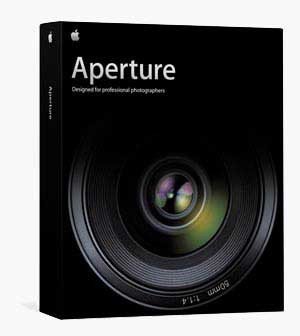
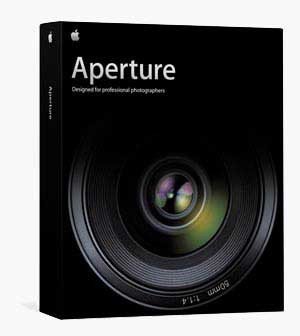
Aperture supone una amenaza para varios programas, pero no para el Photoshop. El objetivo de Aperture es ofrecer una herramienta única para controlar todo el flujo de trabajo de un fotógrafo profesional, desde la captura al almacenamiento pasando por el procesado.
En este sentido no es un programa específico para convertir RAWs, es un programa que permite gestionar y catalogar fotos, además de trabajar y dar soporte a la conversión de ficheros en formato RAW.
Su objetivo, pues, son programas como iView, Photo Mechanic, Fotostation, Nikon Capture, Capture One, DPP…


La instalación básica del programa ocupa unos 45 MB. en el disco duro. Sorprende ver que es una aplicación PowerPC. Con la versión Intel de OS X tan cercana, cabría esperar que fuese ya un Universal Binary con soporte de las dos arquitecturas.
El programa presenta un interfaz bastante sólido y pulido, en el que, siguiendo las líneas ya vistas en iTunes, desaparece el aspecto de metal bruñido, reafirmando las líneas de lo que puede ser la próxima versión de OS X desde el punto de vista estético. El tipo de letra usado en todas las ventanas y diálogos resulta un poco pequeño y quizá pueda resultar molesto a usuarios con monitores grandes configurados a altas resoluciones.
La configuración de las herramientas es totalmente modificable por el usuario, pudiendo situar los botones a nuestro gusto, así como activar y desactivar las distintas áreas que conforman las ventanas.
Aperture cuenta por omisión con 4 áreas pensadas para cada proceso dentro del flujo de trabajo:
La vista por omisión muestra la lista de proyectos, acompañada de un área sobre la que ver la foto seleccionada, y una auxiliar que muestra la lista de miniaturas o nombres de fichero de nuestra selección, así como las herramientas básicas para marcar la fotos y añadir palabras claves.
Gestión de proyectos permite agrupar la lista de fotografías para realizar selecciones y comparaciones entre distintas versiones.
Selección y marcado es un área pensada para realizar la selección e identificación de nuestras fotos, utilizando un código basado en estrellas y datos IPTC respectivamente.
Ajustes y filtros es el área en la que se desarrolla la mayor parte del trabajo, ya que en ella podremos realizar los ajustes y retoques a las fotografías seleccionadas.
Aperture tiene un modo de pantalla completa que nos permite eliminar todo lo superfluo, mostrando la imagen seleccionada a toda pantalla y acompañada de una paleta de opciones mínimas.
El programa es perfectamente utilizable con un sólo monitor, incluso en una pantalla pequeña de portátil, aunque muestra su grandeza en una configuración de dos monitores. En todo momento podemos seleccionar qué queremos que nos muestre el monitor primario y el secundario, sin duda una opción muy cómoda para trabajar con las imágenes al 100%


Aperture organiza los ficheros en base a carpetas, proyectos y álbumes. Las carpetas se usan para organizar grupos de proyectos y álbumes y no pueden contener imágenes. Los proyectos contienen los ficheros master originales (RAWs sin modificar) así como las versiones creadas dentro de Aperture. Los álbumes contienen las distintas versiones, sin los originales.
La filosofía de la aplicación pasa por la centralización de todos los datos del programa en una única base de datos. Cuando importamos las imágenes estamos copiándolas a una ubicación específica del disco duro. Una vez allí, el programa trabaja siempre con versiones de los originales, los cuales no modifica. El único límite de la base de datos es el espacio libre en el disco duro.
La base de datos está gestionada por el motor SQLite, de hecho podremos acceder a ella desde la consola con sólo poner:
sqlite3 Aperture Library.aplibrary/Aperture.aplib/Library.apdb
Esto marca una de las principales características del funcionamiento de Aperture, y es que todo pasa por la base de datos única al estilo de iPhoto o iTunes. Como veremos más adelante, en algunos casos es bueno y en otros no.
El Flujo de Trabajo o Workflow.
Importando las imágenes.
El primer paso que tendremos que dar con Aperture es importar nuestras imágenes a la base de datos del programa, ya que es imposible trabajar directamente sobre el RAW, como pueden hacer otras aplicaciones. La importación es sencilla, pudiendo hacerse directamente desde una tarjeta montada en un lector o bien desde un directorio de nuestro disco duro.
En el proceso se importación se nos muestra una lista de las imágenes, pudiendo seleccionar individualmente las que queremos importar u optar por incorporar todas a la base de datos. Durante la importación de las fotografías podemos indicarle que renombre los ficheros o que incorpore distintos datos IPTC a las imágenes, de forma que ahorremos el trabajo de clasificación posterior.
En el proceso de renombrar las imágenes importadas se echan de menos más opciones, al estilo de Photo Mechanic, en el que puedes utilizar como variable desde los datos EXIF a distintas combinaciones incluyendo partes del nombre, fecha…
Si la tarjeta contiene varios directorios con fotos, Aperture reconoce la estructura de los mismos, mostrando e importando todas las imágenes juntas. Sería interesante que además permitiese indicarle al programa que importe fotos de un único directorio, dando flexibilidad al proceso.
La importación es sencilla e intuitiva, aunque resulta más lenta que en otros programas como Photo Mechanic o C1, quizá por la sobrecarga de crear la base de datos de los proyectos.
Como ya comentamos, el sistema crea un fichero único (realmente es un paquete que puede ser inspeccionado) en el que se almacena la imagen en su formato original junto con los ficheros xml que definen los datos iptc o las operaciones aplicadas a las distintas versiones de la foto.
Aperture no tiene un botón para guardar cambios, ya que siempre se trabaja en tiempo real sobre las versiones de la imagen, si necesitamos editarla en Photoshop podremos exportarla, para, una vez modificada, volver a incorporarla a nuestra base de datos.
La base de datos hace que los datos sean independientes de las imágenes, no estando incrustados en el fichero como en otras aplicaciones, ello facilita las operaciones de manipulación y búsqueda, aunque nos obliga a cargar toda la lista de fotografías en la máquina sobre la que queramos trabajar.
La ubicación de la base de datos es configurable, se puede situar en cualquier lugar de nuestro disco duro o en un disco externo firewire. Aunque es factible acceder mediante la red a la base de datos, la documentación del programa indica que no está soportado ese uso. Algo lógico por otra parte, si pensamos en la velocidad de transferencia de una red local típica.
Para realizar copias de seguridad, el programa usa lo que llama Vaults que son imágenes de los originales con todas las versiones. Aperture los sincroniza permitiendo grabar el Vault en un disco externo para poder volver a importarlo en cualquier momento. Al arrancar el programa, en la pantalla de carga, Aperture nos indica si tenemos Vaults sin grabar en discos externos, recordando la necesidad de hacer copias de seguridad.
Durante la prueba hemos detectado un problema: al importar ficheros con el mismo nombre y distinta extensión (por ejemplo la misma versión en RAW y JPEG de una foto) el programa importa ambos ficheros (se puede comprobar navegando desde el Finder por la base de datos), pero Aperture sólo detecta la versión RAW.
Seleccionando.
Tras la importación de las imágenes al sistema, ya podemos empezar a trabajar con ellas. El primer paso es el de la selección, es importante marcar las fotos buenas, separándolas de las normales, llegando a borrar aquellas que consideremos malas.
Aperture nos ofrece su Light Table, una forma muy intuitiva de ordenar las imágenes. Para marcar las fotos se utiliza una notación de estrellas. En todo momento podemos aumentar o reducir la estrellas de una foto mientras utilizamos la Light Table para ordenarlas, verlas a mayor tamaño o, gracias a los stacks, agruparlas por distintos criterios, incluyendo el modo auto-stack que las agrupa según el tiempo transcurrido entre disparos.
La adición de palabras claves o los distintos datos IPTC se realiza de una forma sencilla, desde un interfaz cómodo en el que podemos preasignar palabras clave hasta a 10 botones, para posteriormente asignarlas de forma rápida. También tenemos un diálogo específico para IPTC en versión básica y extendida.
Si los RAWs importados contienen datos IPTC, Aperture los ignora. En ese apartado es FotoStation el que mejor gestiona los metadatos, mostrando siempre todos los valores presentes en el fichero. Otro problema surge cuando se utilizan caracteres españoles en los IPTC. Al exportar la imagen y abrirla en otro programa, los caracteres romances no se muestran correctamente.
Tras la selección de fotos, podemos pedirle al programa que sólo nos muestre las de un nivel de estrellas predeterminado, combinándolo con otros campos como palabras clave. Todo ello se puede grabar en un Smart Album, para tener siempre accesible dicha selección.
Ajustes.
El último paso del proceso es el ajuste de la imagen. Sean ficheros RAW o JPEG Aperture nos permite aplicar las siguientes herramientas:
– Corrección de ojos rojos
– Eliminación de manchas
– Alineación
– Recorte
– Exposición
– Niveles
– Luces y sombras
– Balance de blancos
– Conversión a blanco y negro
– Virados
– Tono sepia
– Reducción de ruido
– Enfoque
Debido a que Aperture trabaja siempre en tiempo real sobre una copia de la imagen original, algunas herramientas (en función de su complejidad) se muestran más ágiles que otras. Destacan las conversiones a blanco y negro y virados junto con la opción de luces y sombras por su sencillez y los resultados obtenidos, siendo las peores las de reducción de ruido y enfoque. Más adelante veremos una por una todas las opciones.
Además siempre tenemos acceso a la Lupa, una herramienta muy potente que permite ver la imagen al 100% o más. Tanto en la edición como en el uso de otras herramientas (balance de blancos…) la lupa funciona en la vista previa, a pantalla completa o sobre las miniaturas de las imágenes.
En todas las herramientas, pero sobre todo en la opción de enderezar una imagen, se echa de menos la opción de mostrar guías de referencia. También se echa en falta la posibilidad de poder consultar los valores numéricos RGB de un punto concreto de la foto o la posibilidad de poder corregir distorsiones inducidas por los objetivos y viñeteo.
Links relacionados



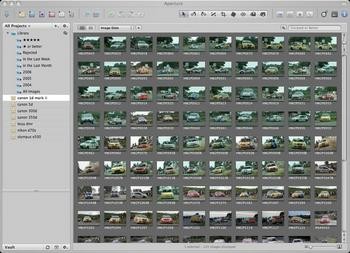


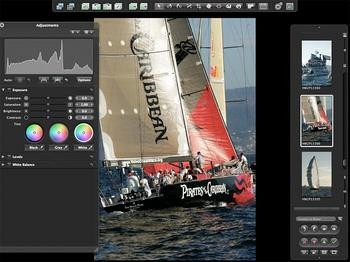
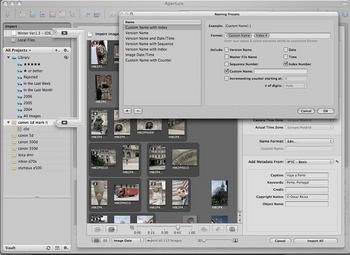
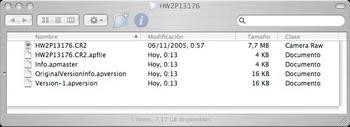



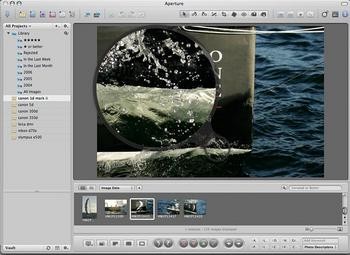





Ya estoy esperando las siguientes partes del artículo… :p
La interfaz es genial por la personalizacion y por el area de trabajo toda la pantalla para utilizar el programa.
Los efectos de aparición en menus, opciones o incluso al visualizar es tremendo. De esos que dejan con la boquita abierta a más de un pecero.
athomo… para que esperas… mejor leelo completo en la página de origen… http://www.caborian.com
Ahora, lo más impresionante es el peaso equipo que necesita para que funcione.
Mi sorpresa ha sido terrible al ver en mi recien comprado iMac G5 a 1.8MHz con 1Gb de RAM ¡NO va a poder funcionar!
Joder, impresionante. Está claro que solo es para la gama ALTA, ALTA, ALTA.
Un saludo
Joseba
Funciona en los primeros G5 como no va a funcionar en tu G5 a 1.8Ghz lo que pasa que la aplicación tiene truco. No entiendo muy bien el porque de la limitación por tarjeta gráfica cuando luego funciona igualmente rápido.
Yo tengo un G5 dual con una tarjeta GeForce FX 5200 de 64 MB y según el test que me ha hecho el programa que he descargado desde la pagina de apple mi tarjeta gráfica no es válida.
No sé por qué dices que funciona igualmente rápido. En un ordenador con un sólo procesador, aunque sea un G5 con 1Gb de RAM es horroroso trabajar con él si no tienes la tarjeta. Y si la tienes, es lento hasta decir basta.
No sé por qué dices que funciona igualmente rápido. En un ordenador con un sólo procesador, aunque sea un G5 con 1Gb de RAM es horroroso trabajar con él si no tienes la tarjeta. Y si la tienes, es lento hasta decir basta.
For the lack of RAM edit the Infi.plist of Aperture
change RAM 1000 to 500 or 700 for example.. y voilá!!!! listo! ahi tienen.
Pero que locura es esta? Ahora resulta que no va ni con los portátiles “profesionales” PowerBook que cuestan más de 2000€. Creo que los portátiles Mac siguen cobrandolos a precio de oro para lo que en realidad parecen ser. Pondría la mano en el fuego de que un AMD 64 de 1000€ portátil, en el caso de que el programa fuera para PC, podría ejecutarlo con más o menos soltura. Y una cosa que no viene al caso aquí pero ¿no se le cae a Apple la cara de vergüenza con las configuraciones de los iBook viendo lo que te ofrecen los PC por igual dinero?